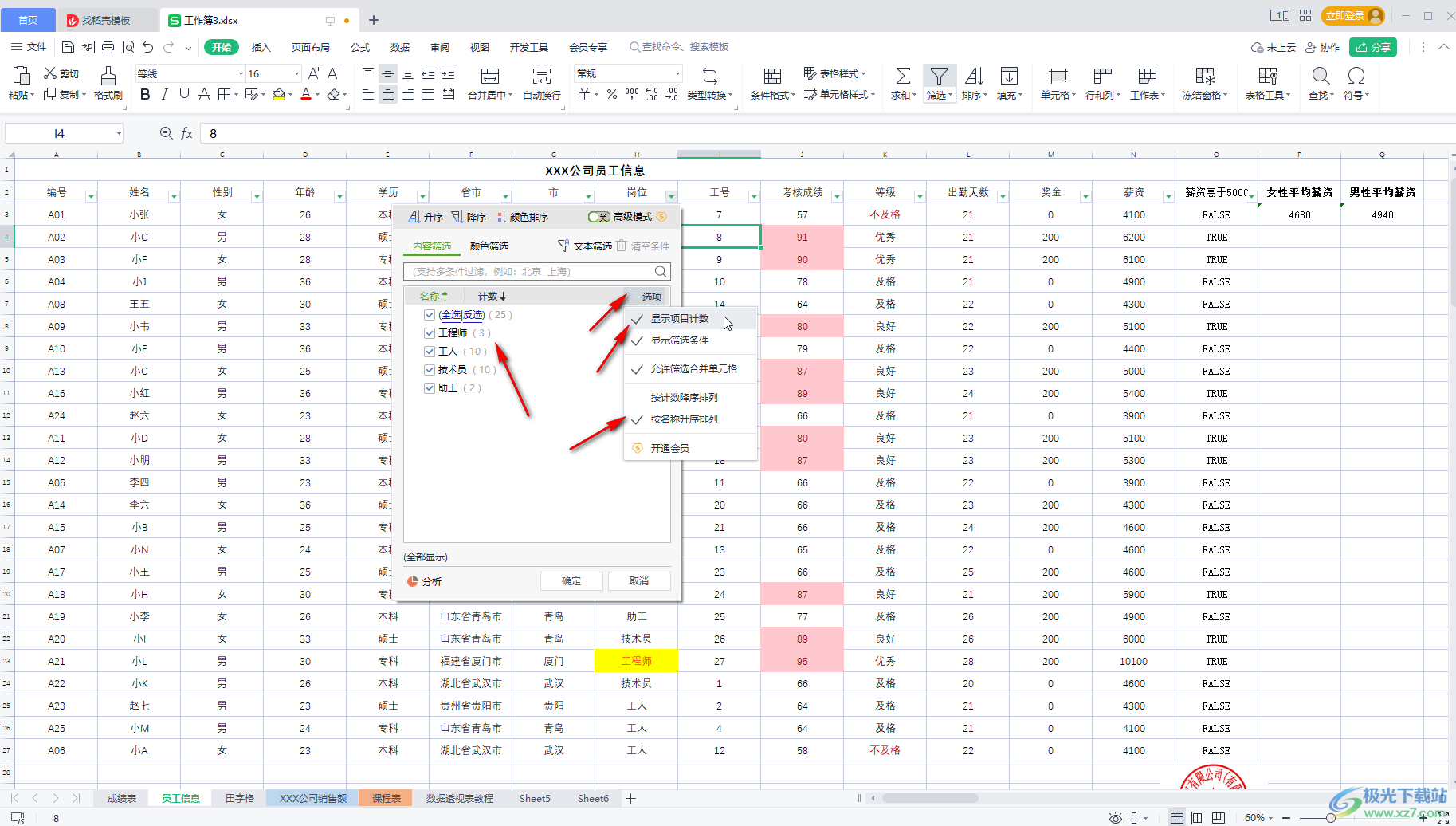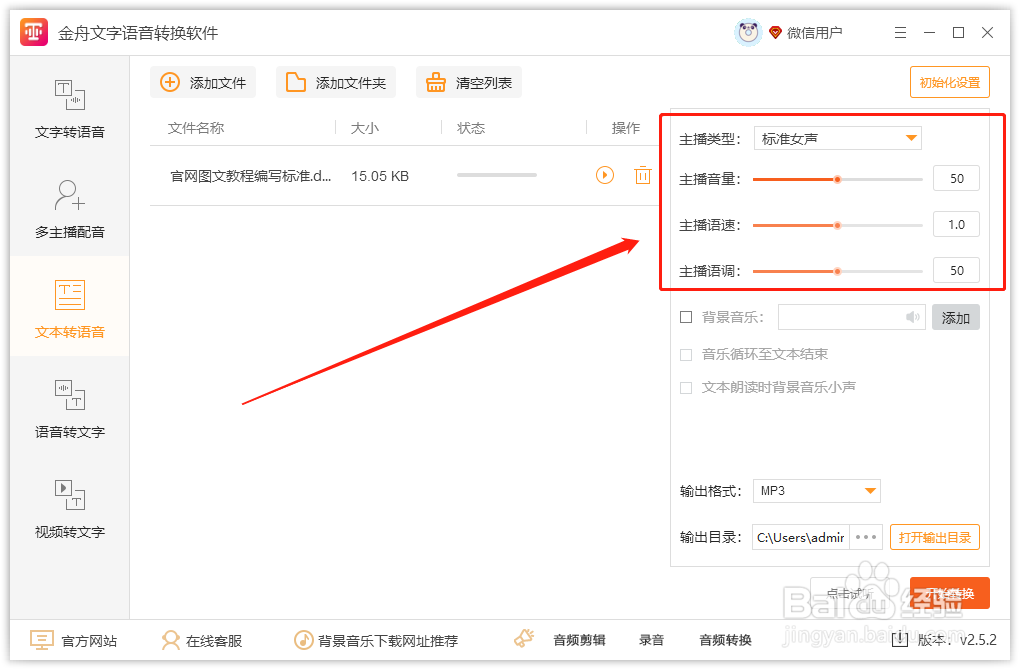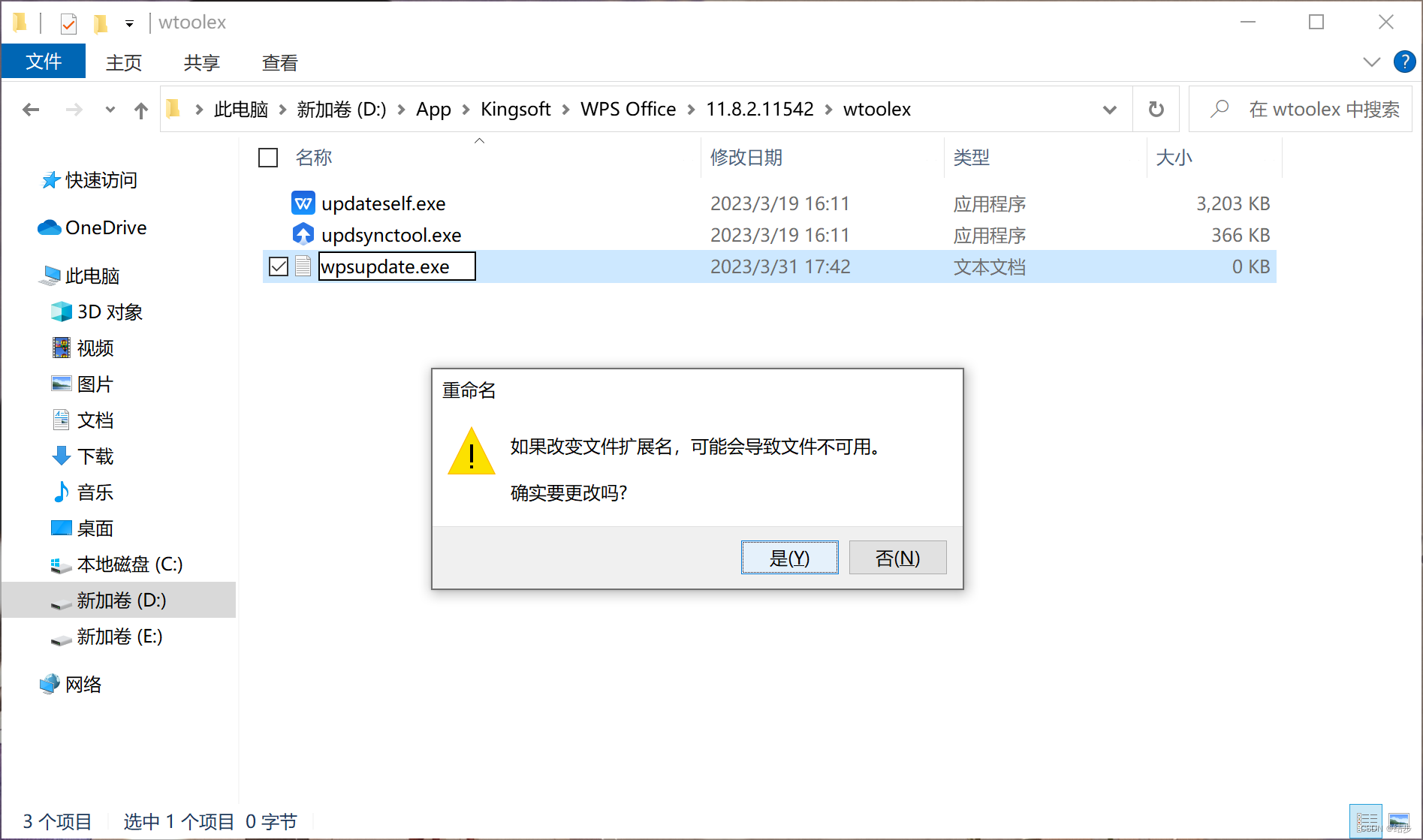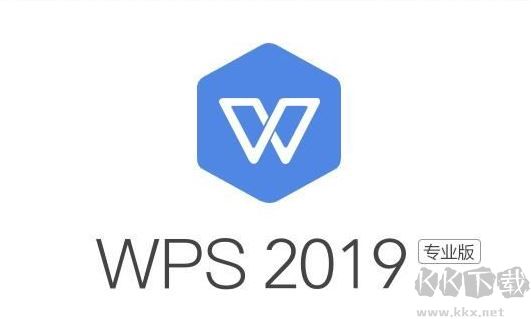WPS Office排序功能允许您快速整理数据,无论是数字、文本还是日期。基本操作是:在WPS表格中,选中需要排序的数据区域,点击顶部菜单栏的“数据”选项卡,然后选择“升序”或“降序”按钮。对于更复杂的需求,可以点击“排序”按钮打开对话框,设置多个排序条件、自定义序列或按颜色排序。

本文内容目录
- WPS表格(Spreadsheets)基础排序操作
- 探索WPS表格高级排序技巧
- WPS文字(Writer)中的排序功能
- WPS演示(Presentation)里的内容排序
- WPS排序常见问题与解决方案
WPS表格(Spreadsheets)基础排序操作
在处理大量数据时,排序是最高效的整理方式之一。WPS表格提供了直观且强大的排序工具,能够帮助您快速理清数据脉络。无论是简单的升降序排列,还是复杂的多条件排序,都能轻松应对。特别是对于Mac用户而言,WPS Office 提供了与系统无缝集成的流畅体验,让数据处理工作变得前所未有的简单。
如何进行单列升序与降序排列?
单列排序是最基础也是最常用的数据整理方法。例如,您可能需要按员工工号从小到大排列,或者按销售额从高到低排列。操作步骤十分简单:
1. 选中数据:首先,点击您希望排序的列中的任意一个单元格。WPS会自动识别该列所属的连续数据区域。
2. 执行排序:
- 前往顶部菜单栏,点击“数据”选项卡。
- 在“排序和筛选”功能区,您会看到两个快捷按钮:“升序”(图标为A到Z,箭头向上)和“降序”(图标为Z到A,箭头向下)。
- 点击“升序”,数据将按从小到大(数字)、从A到Z(文本)或从早到晚(日期)的顺序排列。
- 点击“降序”,则顺序相反。
这是一个非常快捷的操作,适用于大多数简单的数据整理需求。WPS的智能识别功能可以确保与选中单元格相关的整行数据都会跟随移动,保持了数据的完整性。
什么是多条件排序?如何按多个字段排列数据?
当单一条件无法满足您的排序需求时,就需要使用多条件排序。例如,您需要先按“部门”进行分组排列,然后在每个部门内部再按“工资”从高到低排列。这就需要设置两个排序条件。
操作步骤:
1. 选择范围:选中您要排序的整个数据区域,包括标题行。
2. 打开排序对话框:在“数据”选项卡下,点击“排序”按钮。这将弹出一个详细的设置窗口。
3. 设置主要关键字:
- 在“主要关键字”的下拉菜单中,选择您的第一个排序标准(例如,“部门”)。
- 在“排序方式”中,选择“升序”或“降序”。
4. 添加次要关键字:
- 点击对话框左上角的“添加条件”按钮。
- 此时会出现一个新的排序层级,即“次要关键字”。在这里选择您的第二个排序标准(例如,“工资”)。
- 同样,为这个条件设置“排序方式”。
5. 确认执行:您可以根据需要添加更多的排序条件。设置完成后,确保勾选了“数据包含标题”复选框(如果您的数据有标题行),然后点击“确定”。WPS将按照您设定的优先级依次对数据进行排列。
探索WPS表格高级排序技巧
掌握了基础排序后,您可以进一步利用WPS表格提供的高级功能,实现更具个性化和复杂的数据整理,让您的工作效率更上一层楼。
如何实现自定义序列排序(例如按职务、月份)?
有时,您需要按照既非字母顺序也非数字大小的特殊规则来排序,比如按“总经理、总监、经理、专员”的职级顺序,或者按“一月、二月、三月…”的月份顺序。这时就需要用到自定义排序功能。
1. 打开排序对话框:同样,选中数据区域,点击“数据”选项卡下的“排序”。
2. 选择自定义序列:
- 在排序对话框中,选择您要排序的列(例如,“职务”)。
- 在“排序方式”一栏,点击下拉菜单,选择“自定义序列…”。
3. 创建新序列:
- 在弹出的“自定义序列”窗口中,于“输入序列”框内,按照您期望的顺序输入列表项,每个项目占一行(例如,输入“总经理”,回车,再输入“总监”,依次回车)。
- 输入完毕后,点击“添加”,您创建的序列就会出现在左侧的“自定义序列”列表中。
- 选中您刚刚添加的序列,点击“确定”返回排序对话框。
4. 应用排序:此时,“排序方式”会显示您创建的自定义序列。点击“确定”,数据就会按照这个特殊的顺序进行排列。
如何按单元格颜色或字体颜色进行排序?
如果您使用颜色来标记数据(例如,用红色标记紧急任务,用绿色标记已完成任务),WPS表格也能根据这些颜色进行排序,将相同颜色的数据聚集在一起。
1. 进入排序设置:打开“排序”对话框。
2. 选择颜色排序:
- 在“主要关键字”中选择您用颜色标记的列。
- 在“排序依据”的下拉菜单中,选择“单元格颜色”或“字体颜色”。
3. 指定颜色和位置:
- 在“排序方式”下拉菜单中,选择您希望排序的颜色。
- 在最后一个下拉菜单中,选择将这个颜色的单元格放在“在顶端”还是“在底端”。
4. 多颜色排序:如果您有多种颜色需要排序,可以点击“添加条件”,重复上述步骤,为其他颜色设置排序规则。WPS会按照您设置的条件顺序,逐个将不同颜色的数据排列好。
如何按行而不是按列对数据进行排序?
默认情况下,排序是垂直进行的(按列)。但在某些特殊表格布局中,您可能需要水平排序(按行)。例如,您有一张以月份为列标题的销售表,现在需要按第一行的总销售额对各月份进行重新排序。
1. 打开排序对话框:选中数据区域,点击“数据”->“排序”。
2. 调整排序方向:在排序对话框中,点击“选项”按钮。
3. 选择按行排序:在弹出的“排序选项”窗口中,将方向从默认的“按列排序”改为“按行排序”。点击“确定”返回。
4. 设置排序关键字:此时,排序对话框中的“关键字”将变为“行1”、“行2”等。选择您希望作为排序依据的行(例如,“行1”),设置好排序方式后,点击“确定”即可完成。
WPS文字(Writer)中的排序功能
不仅仅是表格,WPS文字(Writer)同样具备实用的排序能力,可以帮助您快速整理文档中的列表、段落或表格内容,无需将文本复制到电子表格中再操作。
如何对文档中的段落或列表进行排序?
当您在WPS文字中有一系列需要按字母或数字顺序排列的项目时,可以使用内置的排序工具一键完成。
1. 选择文本:用鼠标选中所有需要排序的段落或列表项。
2. 找到排序工具:在“开始”选项卡下,找到段落功能区,点击一个带有“A-Z”和向下箭头的“排序”图标。
3. 配置排序选项:
- 在弹出的“文字排序”对话框中,您可以设置主要关键字。通常,对于简单列表,保持默认的“段落数”即可。
- 在“类型”中选择排序依据,可以是“拼音”、“数字”或“日期”。
- 选择“升序”或“降序”。
- 点击“确定”后,选中的文本将立即按您设定的规则重新排列。
如何在WPS文字表格中排序数据?
WPS文字中插入的表格也支持排序功能,操作方式与电子表格类似,但入口稍有不同。
1. 选中表格:点击表格内的任意位置,以激活“表格工具”上下文菜单。
2. 打开排序功能:在“表格工具”选项卡下,找到并点击“排序”按钮。
3. 设置排序规则:弹出的对话框与WPS表格中的排序窗口非常相似。您可以选择按哪一“列”进行排序,设定数据“类型”以及“升序”或“降序”排列。同样,这里也支持设置多个排序条件。确保正确设置“有无标题行”,然后点击“确定”即可。
WPS演示(Presentation)里的内容排序
虽然WPS演示(Presentation)不像表格和文字那样需要频繁处理大量数据,但在某些场景下,排序功能依然能派上用场,主要体现在对内容组织结构的调整上。
如何调整幻灯片顺序?
对幻灯片进行重新排序是最基本的整理操作。WPS演示提供了多种视图来方便地完成这项工作。
1. 切换到幻灯片浏览视图:在WPS演示窗口的右下角,点击“幻灯片浏览”视图图标(通常是四个小方块的图标)。
2. 拖放排序:在这个视图下,所有幻灯片都会以缩略图的形式平铺展示。您只需用鼠标按住任意一张幻灯片,然后将其拖动到新的位置再松开,即可完成顺序的调整。这种方式非常直观,适合对整个演示文稿的逻辑流程进行宏观调控。
在普通视图下,您也可以在左侧的幻灯片缩略图窗格中直接拖动幻灯片来改变顺序。
如何对SmartArt图形中的文本进行排序?
对于包含列表的SmartArt图形,例如组织结构图或流程图,您也可以对其中的文本进行排序。
1. 打开文本窗格:选中SmartArt图形,其左侧会出现一个箭头,点击箭头打开“文本窗格”。
2. 排序文本:在文本窗格中,选中您想要排序的文本项。然后右键点击,在弹出的菜单中选择“升序”或“降序”。这可以帮助您快速整理SmartArt图形中的信息层级。
WPS排序常见问题与解决方案
在使用排序功能时,有时会遇到一些意想不到的问题。了解这些常见问题及其解决方法,能帮助您更顺利地完成数据整理工作。
为什么我的数字没有按大小正确排序?
这是一个非常常见的问题。当您对一列数字进行排序时,可能会发现结果是 1, 10, 11, 2, 21… 而不是 1, 2, 10, 11, 21…。这通常是因为这些“数字”被WPS识别为了文本格式。
解决方法:
- 检查格式:选中该列数据,右键点击,选择“设置单元格格式”,在“数字”选项卡中,确保分类不是“文本”,而是“常规”或“数值”。
- 快速转换:如果数据量很大,可以尝试使用一个技巧。在一个空白单元格中输入数字1,复制它。然后选中所有需要转换的数字单元格,右键点击 -> “选择性粘贴” -> 在“运算”中选择“乘” -> “确定”。这个操作会强制所有单元格内容进行一次数学运算,从而将其转换为真正的数值格式。
- 清理空格:有时数字前后存在不可见的空格,也会导致其被视为文本。使用查找替换功能(Ctrl+H),将空格替换为空,可以解决此问题。
排序时标题行也被移动了怎么办?
如果您在排序后发现第一行的标题也参与了排序,跑到了数据中间,那是因为WPS没有正确识别出它是标题。
解决方法:
在打开“排序”对话框后,务必检查并勾选右上角的“数据包含标题”或“有标题行”这个复选框。勾选后,WPS就会将第一行锁定,只对标题行以下的数据进行排序操作。
如何只排序选定区域而非整个工作表?
有时您只想对表格中的一部分数据进行排序,而不希望影响到旁边的其他数据。WPS在处理这种情况时非常智能。
解决方法:
在执行排序前,用鼠标精确地选中您希望排序的单元格区域。然后,再点击“数据”选项卡中的“排序”按钮。WPS会弹出一个提示:“您选中的数据旁边还有数据,是否将它们扩展到当前选定区域?”
- 如果您希望保持周边数据不动,只对当前选区排序,请选择“以当前选定区域排序”。
- 如果您意识到选区有误,希望将整张相关联的表格都纳入排序,选择“扩展选定区域”。
通过精确选择,您可以灵活地控制排序操作的作用范围,确保数据的准确性。